May mga pagkakataong hindi gumana ang Siri (Siri) na katulong sa boses sa iPhone, iPad, iPod Touch, Mac o AirPods. Sa artikulong ito, malalaman mo kung ano ang gagawin kung huminto sa paggana si Siri.
1. Suriin ang mga koneksyon sa network
Ang isa sa mga kadahilanan ay maaaring ang kakulangan ng isang koneksyon sa Internet. Sa mga ganitong kaso, iniulat ni Siri: "Paumanhin, mayroon akong mga problema sa pagkonekta sa network" o "Mangyaring subukang muli pagkalipas ng ilang sandali." Suriin ang iyong mga aparato para sa pagkakakonekta sa internet at subukang muli.

2020 Beats Powerbeats 4 Review: Mga Sports Headphone
4.7 / 5 (19 na boto) Sa pag-ikot ngayon ng Beats Powerbeats 4 ($ 150), tingnan kung paano na-update ng Apple ang naka-istilong, 2020 Powerbeats sports headphone. ...
2. Tiyaking naka-on ang Siri
Paano paganahin ang Siri (Siri):
- iPhone, iPad, o iPod touch: Pumunta sa Mga Setting> Siri & Paghahanap at siguraduhin na Makinig sa Hey Siri at Tawagan ang Siri gamit ang Home o Side Button sa Siri ay nakabukas.
- AirPods (ika-2 henerasyon): Tiyaking naka-on ang Hey Siri sa iOS device kung saan nakakonekta ang AirPods.
- macOS Sierra o mas bago: Pumunta sa menu ng Apple> Mga Kagustuhan sa System, piliin ang pagpipiliang Siri, at tiyaking napili ang Turn On Ask Siri.
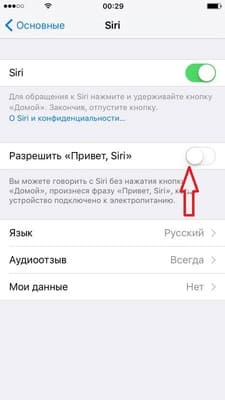
Kung hindi lilitaw ang Siri, tiyaking magagamit ang Siri sa iyong bansa o rehiyon.
- Sa iPhone X o mas bago, tawagan si Siri gamit ang gilid na pindutan.
- Magagamit ang Hey Siri sa AirPods (ika-2 henerasyon). Kung mayroon kang AirPods (ika-1 henerasyon), kailangan mong i-double tap ang Siri.
3. Tiyaking walang mga paghihigpit para sa Siri
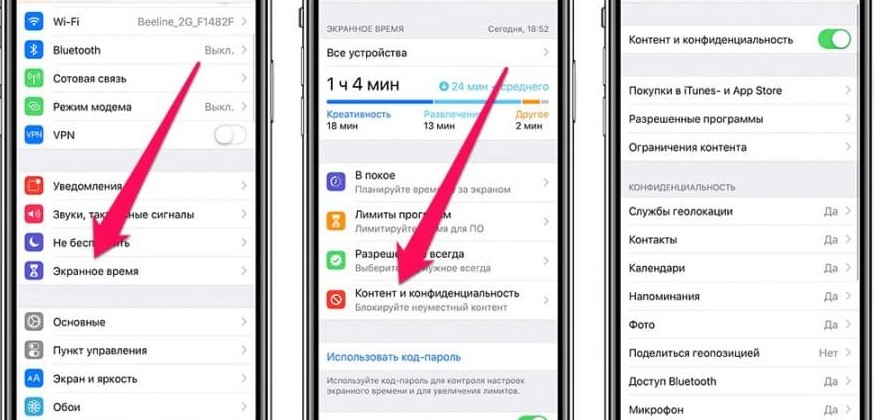
Kung hindi mo ma-on ang Siri sa iyong iOS o Mac device, tiyaking hindi mo na-off ang Siri sa seksyong Mga Paghihigpit.
- Sa iOS 12 o mas bago, pumunta sa Mga Setting> Oras ng Screen> Mga Paghihigpit sa Nilalaman at Privacy> Pinapayagan ang Mga App at tiyakin na ang Siri at Pagdikta ay hindi pinagana. Sa iOS 11 o mas maaga, pumunta sa Mga Setting> Pangkalahatan> Mga Paghihigpit.
- Sa macOS Sierra o mas bago, pumunta sa menu ng Apple> Mga Kagustuhan sa System> Mga Pagkontrol ng Magulang> Iba pa, at siguraduhin na hindi paganahin ang Siri & Dictation ay hindi napili.
4. Suriin ang mikropono
Kung hindi ka marinig o hindi masagot ni Siri kapag nagtanong ka, siguraduhing gumagana ang lahat ng mga mikropono:
- Alisin ang mga case ng protektor ng screen at mikropono sa iyong iPhone, iPad o iPod touch, pagkatapos ay tanungin si Siri. Kung hindi tumutugon si Siri, mag-plug sa isang headset gamit ang mikropono, tanungin si Siri ng isang katanungan at tingnan kung mayroong isang sagot.
- Sa isang Mac, piliin ang menu ng Apple> Mga Kagustuhan sa System> Tunog> Input. Pagkatapos pumili ng isang mikropono at suriin ang mga antas ng pag-input.
- Para sa AirPods, gumamit ng isang konektadong iOS aparato. Sa iyong iOS device, pumunta sa Mga Setting> Bluetooth, i-click ang icon ng impormasyon sa tabi ng AirPods, pagkatapos ay piliin ang Mikropono at tiyaking napili ang Awtomatikong Paglipat ng Mga AirPod. Siguraduhin din na walang dumi na sumasakop sa mikropono sa mga headphone.

5. Kung hindi sinasalita ni Siri ang mga sagot
Maaaring hindi sumagot ng salita si Siri kung hindi pinagana ang iyong aparato o hindi pinagana ang boses. I-up ang dami sa Siri screen. Pagkatapos suriin ang mga setting ng Feedback ng Boses:
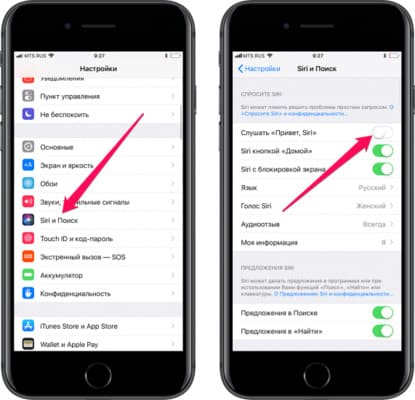
- Sa iPhone, iPad, o iPod touch: Pumunta sa Mga Setting> Siri & Search> Audio Feedback. Mula dito, maaari mong baguhin ang mga setting ng Siri. Halimbawa, si Siri ay maaaring sumagot palagi o lamang kapag gumagamit ng isang headset.
- Mac: Pumunta sa menu ng Apple> Mga Kagustuhan sa System> Siri, at tiyaking naka-on ang Tugon ng Boses.
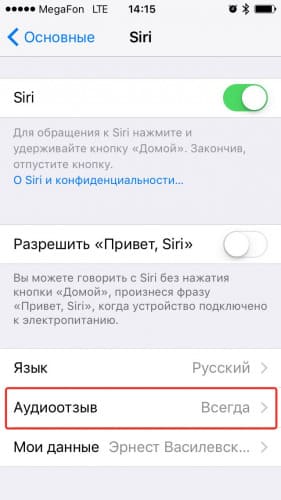

6. Kung ang "Hey Siri" ay hindi gumagana
Sa mga sinusuportahang modelo ng iPhone, iPad, at iPod touch, maaari mong gamitin ang Hei Siri sa pamamagitan ng pagtawag sa Siri nang hindi pinipindot ang pindutan ng Home o Side.Kung ang "Hey Siri" ay hindi gumagana, pumunta sa Mga Setting> Siri & Search at tiyaking naka-on ang Siri.
Ang pagtawag sa "Hey Siri" ay hindi gagana kung:
- ang iyong aparato ay nasa screen;
- ang takip ng iyong kaso ng iPhone o iPad ay sarado;
- Ang iPhone ay may naka-on na mode sa pag-save ng kuryente;
- kung ang iyong iPhone 6 o mas maaga, o iPad o iPod touch ay hindi nakakonekta sa isang mapagkukunan ng kuryente.
Ang lahat ng mga aksyon sa itaas ay opisyal na nakumpirma ng suporta ng Apple.






Si Siri ay hindi tumutugon kahit sa mga setting. Gumagana ang mikropono. Model 6+. Hindi ko rin ito ma-set up, hindi maririnig ng application. Ano ang dapat kong gawin?